VPN이란 무엇인가요? VPN 가상 사설망의 장단점

VPN이란 무엇이며, VPN의 장단점은 무엇일까요? WebTech360과 함께 VPN의 정의와 이 모델 및 시스템을 업무에 적용하는 방법에 대해 알아보겠습니다.
하드 드라이브 파티션을 관리하는 것은 어려워 보일 수 있지만, 적절한 도구를 사용하면 간단한 과정입니다. Windows는 새 PC 설정, 스토리지 최적화, 드라이브 문제 해결 등에 있어 파티션 관리를 비교적 쉽게 해주는 기본 제공 유틸리티를 제공합니다.
Windows 내장 도구를 사용하여 파티션을 관리하세요
Windows에는 추가 소프트웨어를 설치하지 않고도 디스크 파티션을 관리할 수 있는 두 가지 강력한 도구가 제공됩니다. 이러한 기본 옵션을 사용하면 드라이브 만들기, 삭제, 포맷, 크기 조정 등 기본 파티셔닝 작업에 필요한 모든 기능을 사용할 수 있습니다.
파티션을 변경하기 전에 중요한 PC 데이터를 백업해야 합니다. 파티셔닝 작업에는 항상 어느 정도의 위험이 따르며, 기본 제공 Windows 도구는 안정적이지만 갑작스러운 정전이나 하드웨어 오류로 인해 여전히 데이터 손실이 발생할 수 있습니다. 중요한 파일을 외장 하드 드라이브나 클라우드 스토리지에 저장하는 데 몇 분 정도 시간을 내보세요.
여러 개의 드라이브 베이가 있는 데스크톱 PC를 사용하는 경우 파티션보다는 별도의 물리적 드라이브를 사용하는 것이 더 좋을 수 있습니다. 많은 사람들은 최신 저장 옵션에서는 디스크 파티셔닝이 무의미하다고 생각합니다. 하지만 SSD가 장착된 노트북의 경우 파티셔닝이 유일한 옵션입니다 . 파티셔닝은 운영 체제와 개인 데이터를 분리하는 데 도움이 되므로 중요하며, 파일을 건드리지 않고도 시스템을 쉽게 다시 설치할 수 있습니다.
운영 체제가 작동할 수 있는 충분한 공간이 있는 별도의 파티션에 남아 있으므로 실수로 데이터 파티션이 가득 차도 시스템이 충돌하는 것을 방지할 수 있습니다.
좋은 소식은 대부분의 파티셔닝 작업을 처리하는 데 기술 전문가가 될 필요는 없다는 것입니다. Windows 디스크 관리는 직관적인 프로세스를 제공하는 시각적 인터페이스를 제공하는 반면, PowerShell은 텍스트 명령에 익숙한 사용자를 위해 더욱 고급 옵션을 제공합니다.
디스크 관리 유틸리티
디스크 관리 유틸리티는 명령을 입력하지 않고도 파티션을 처리할 수 있는 Windows의 주요 도구입니다. 드라이브와 파티션을 시각적으로 표현하여 스토리지 레이아웃을 더 쉽게 이해할 수 있도록 해줍니다.
디스크 관리를 여는 방법에는 여러 가지가 있습니다 . 가장 쉬운 방법은 시작 버튼을 마우스 오른쪽 버튼으로 클릭하고 메뉴에서 디스크 관리를 선택하는 것입니다. 여기에는 크기, 파일 시스템, 상태를 포함한 모든 드라이브와 해당 파티션 정보가 나열됩니다.
일반적인 파티셔닝 작업을 수행하는 방법은 다음과 같습니다.
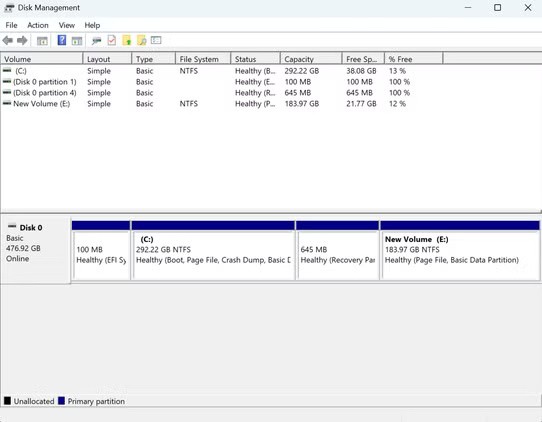
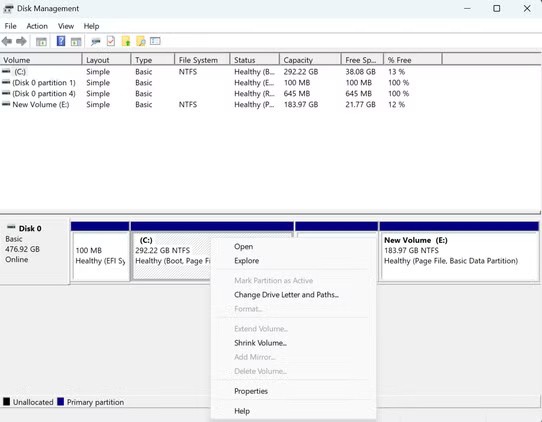
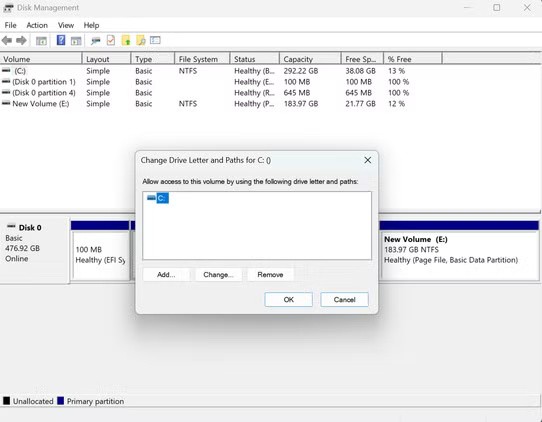
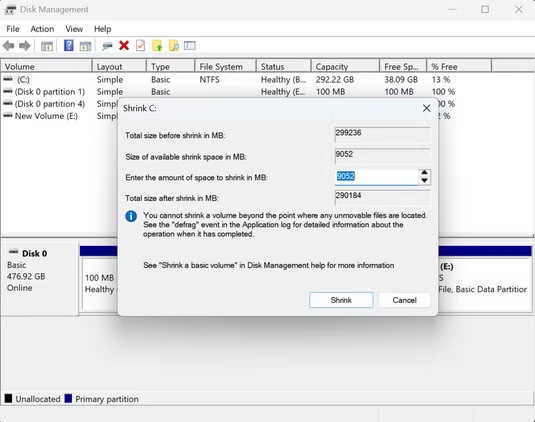
참고 : 디스크 관리에서는 용량을 MB 단위로 표시합니다. 1024MB는 1GB, 1024GB는 1TB입니다. 필요에 따라 파티션 크기를 지정할 때 이러한 변환을 염두에 두면 필요에 비해 너무 작거나 큰 파티션이 생성되는 것을 방지할 수 있습니다.
디스크 관리는 유용하지만 한계가 있습니다. 타사 도구 없이는 파티션을 이동하거나, 비연속적인 할당되지 않은 공간을 병합하거나, 특정 파일 시스템 간에 변환할 수 없습니다.
명령줄 옵션
명령을 직접 입력하는 것을 선호하는 경우 Windows에서는 DiskPart라는 강력한 명령줄 도구를 제공합니다. 이 유틸리티를 사용하면 저장 장치를 더욱 정밀하게 제어할 수 있습니다. 디스크 관리에서 처리할 수 없는 작업을 수행할 수 있습니다.
DiskPart에 액세스하려면 Win + X를 누르고 터미널(관리자)을 선택합니다 . 그런 다음 "diskpart"를 입력 하고 Enter를 눌러 유틸리티를 시작합니다. 디스크 관리와 달리 DiskPart는 일련의 명령을 사용하여 작업을 수행합니다.
파티션 관리를 위한 기본 DiskPart 명령은 다음과 같습니다.
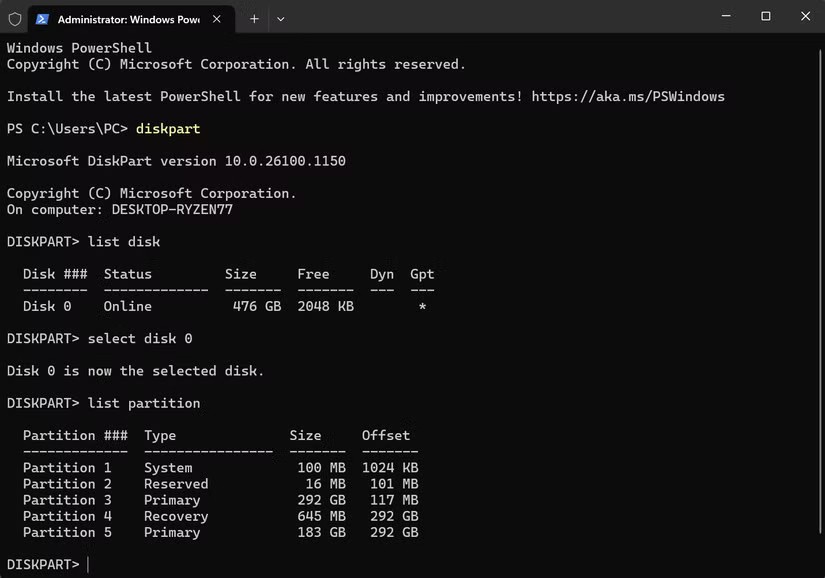
경고 : DiskPart는 확인을 묻지 않고 즉시 명령을 실행합니다. 잘못된 명령(특히 모든 파티션 정보를 삭제하는 "clean" 명령)은 데이터를 완전히 잃을 수 있습니다. DiskPart를 사용하기 전에 항상 명령을 두 번 확인하고 중요한 파일을 백업하세요.
DiskPart는 여러 컴퓨터에서 일괄 작업을 프로그래밍하는 데 특히 유용하지만, 그 엄격함 때문에 초보자에게는 위험할 수 있습니다. 확실하지 않으면 디스크 관리 그래픽 인터페이스를 사용하세요.
타사 파티션 관리자를 사용해야 하는 경우는 언제인가요?
Windows의 기본 제공 도구는 기본적인 파티션 관리를 처리하지만 상당한 한계가 있습니다. NIUBI Partition Editor, EaseUS Partition Master 또는 MiniTool Partition Wizard와 같은 타사 파티션 관리자는 복잡한 작업을 단순화하는 고급 기능을 제공합니다.
이러한 도구는 데이터 손실 없이 파티션을 이동해야 할 때 유용합니다. 이는 Windows 도구로는 할 수 없는 일입니다. 예를 들어, 시스템 드라이브가 인접한 할당되지 않은 공간에 액세스하는 것을 차단하는 복구 파티션이 있는 경우 타사 도구를 사용하면 기능을 보존하면서 해당 복구 파티션을 안전하게 재배치할 수 있습니다.
일부 사람들은 이런 종류의 작업에는 NIUBI Partition Editor를 선호합니다. 이 애플리케이션은 가정용으로 무료이며, 다음 단계에 따라 파티션을 쉽게 재정렬할 수 있습니다.
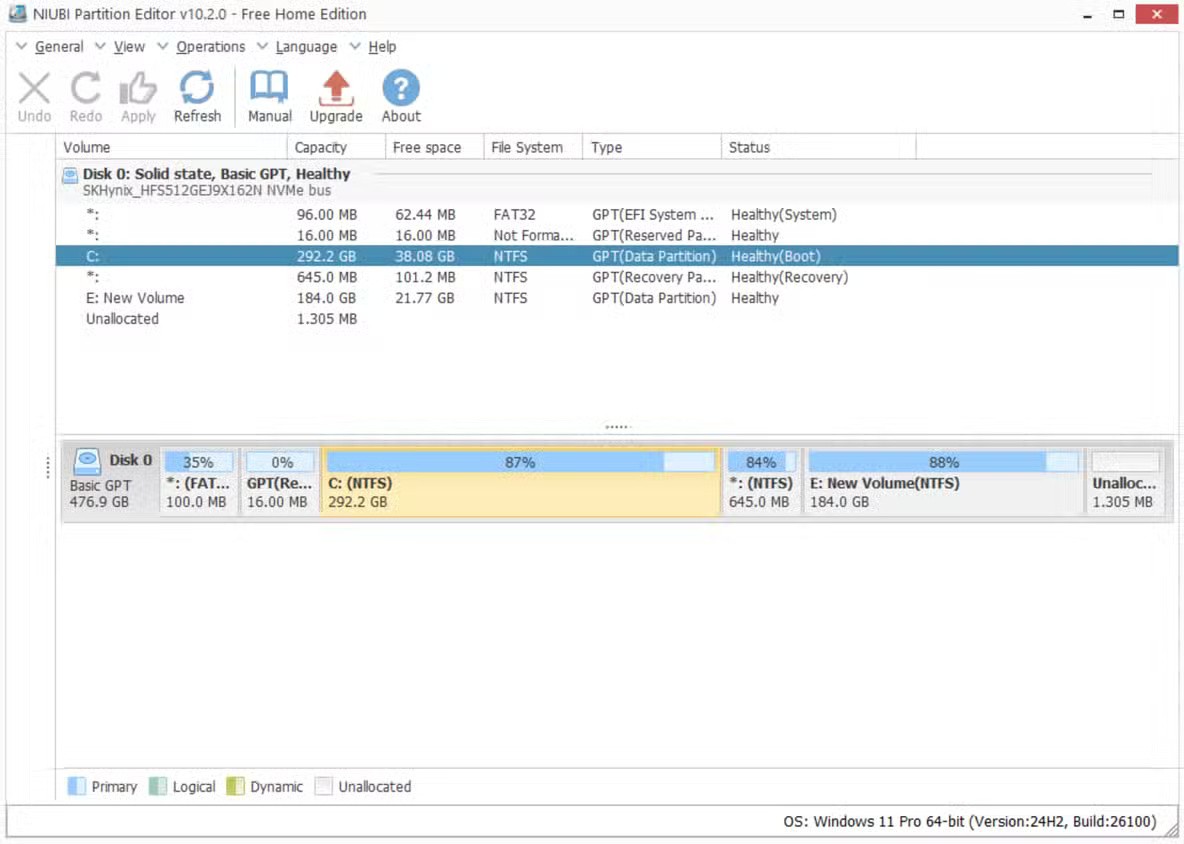
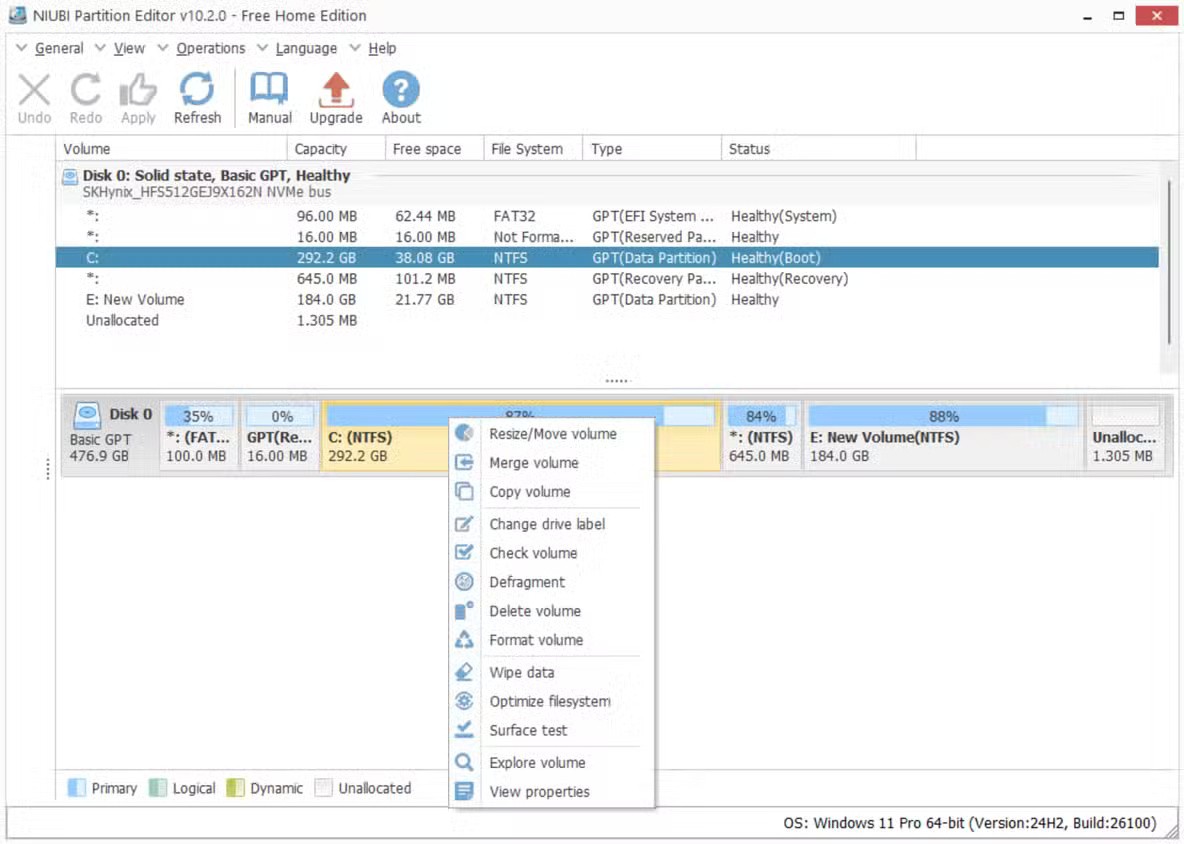
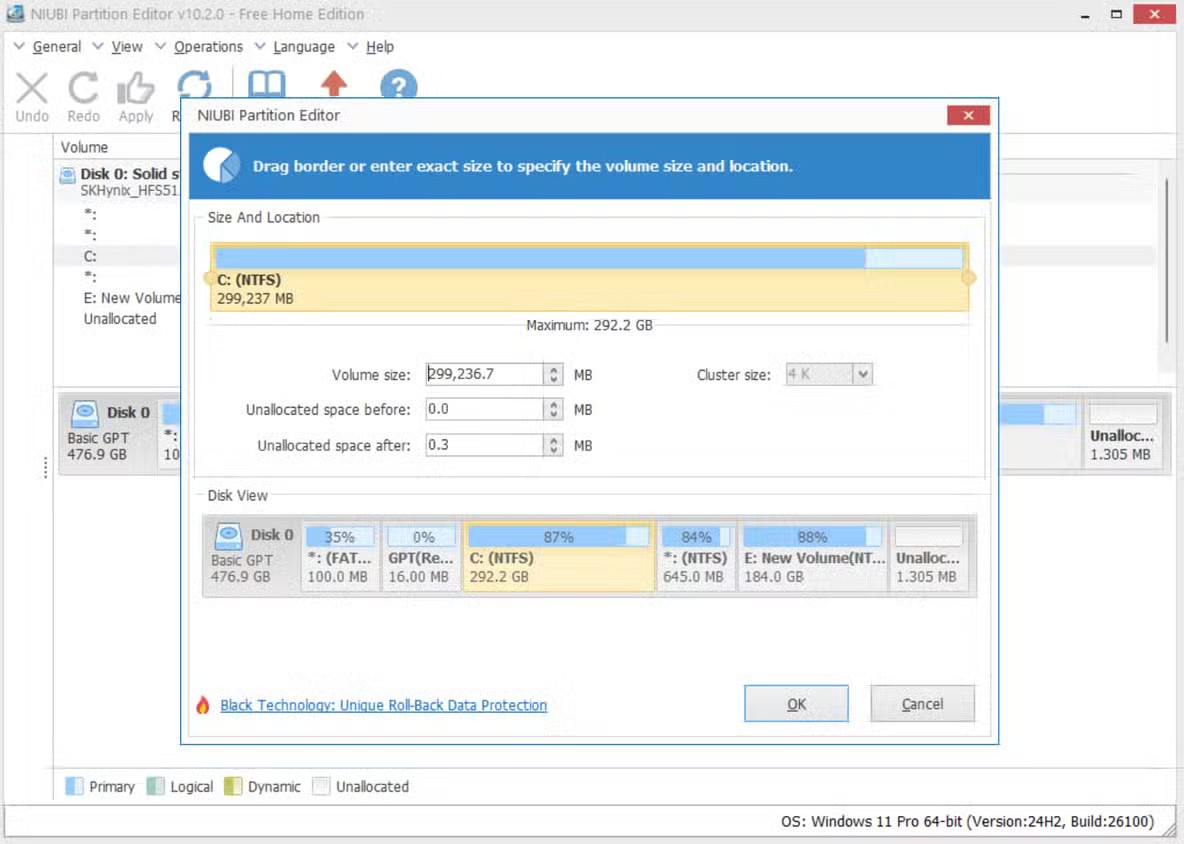
이 도구의 시각적 특성 덕분에 복잡한 작업이 훨씬 수월해졌으며, 변경 사항을 적용하기 전에 정확히 어떤 일이 일어날지 보여줍니다.
하드 드라이브 파티션을 관리하는 것은 복잡할 필요가 없습니다. Windows에 내장된 도구는 대부분의 기본적인 작업을 효율적으로 처리하는 반면, 타사 옵션은 복잡한 작업에 더 많은 유연성을 제공합니다. 파일을 위험에 빠뜨리지 않고 저장 공간을 최적화할 수 있도록 변경하기 전에 항상 중요한 데이터를 백업하세요.
VPN이란 무엇이며, VPN의 장단점은 무엇일까요? WebTech360과 함께 VPN의 정의와 이 모델 및 시스템을 업무에 적용하는 방법에 대해 알아보겠습니다.
Windows 보안은 기본적인 바이러스 차단 이상의 기능을 제공합니다. 피싱, 랜섬웨어 차단, 악성 앱 실행 방지 등 다양한 기능을 제공합니다. 하지만 이러한 기능은 여러 겹의 메뉴 뒤에 숨겨져 있어 쉽게 찾을 수 없습니다.
한번 배우고 직접 시도해보면 암호화가 매우 사용하기 쉽고 일상생활에 매우 실용적이라는 걸 알게 될 겁니다.
다음 글에서는 지원 도구인 Recuva Portable을 사용하여 Windows 7에서 삭제된 데이터를 복구하는 기본 방법을 소개합니다. Recuva Portable을 사용하면 편리한 USB에 저장하여 필요할 때마다 사용할 수 있습니다. 이 도구는 작고 간단하며 사용하기 쉬우며 다음과 같은 기능을 제공합니다.
CCleaner는 단 몇 분 만에 중복 파일을 스캔한 후, 어떤 파일을 삭제해도 안전한지 결정할 수 있도록 해줍니다.
Windows 11에서 다운로드 폴더를 C 드라이브에서 다른 드라이브로 이동하면 C 드라이브의 용량을 줄이는 데 도움이 되고 컴퓨터가 더 원활하게 실행되는 데 도움이 됩니다.
이는 Microsoft의 일정이 아닌 사용자의 일정에 따라 업데이트가 이루어지도록 시스템을 강화하고 조정하는 방법입니다.
Windows 파일 탐색기는 파일 보기 방식을 변경할 수 있는 다양한 옵션을 제공합니다. 시스템 보안에 매우 중요한 옵션 중 하나가 기본적으로 비활성화되어 있다는 사실을 모르실 수도 있습니다.
적절한 도구를 사용하면 시스템을 검사하여 시스템에 숨어 있는 스파이웨어, 애드웨어 및 기타 악성 프로그램을 제거할 수 있습니다.
아래는 새 컴퓨터를 설치할 때 권장하는 소프트웨어 목록입니다. 이를 통해 컴퓨터에 가장 필요하고 가장 좋은 애플리케이션을 선택할 수 있습니다!
플래시 드라이브에 전체 운영 체제를 저장하는 것은 특히 노트북이 없는 경우 매우 유용할 수 있습니다. 하지만 이 기능이 Linux 배포판에만 국한된다고 생각하지 마세요. 이제 Windows 설치를 복제해 볼 때입니다.
이러한 서비스 중 몇 가지를 끄면 일상 사용에 영향을 주지 않고도 배터리 수명을 상당히 절약할 수 있습니다.
Ctrl + Z는 Windows에서 매우 자주 사용되는 키 조합입니다. Ctrl + Z를 사용하면 Windows의 모든 영역에서 작업을 실행 취소할 수 있습니다.
단축 URL은 긴 링크를 정리하는 데 편리하지만, 실제 목적지를 숨기는 단점이 있습니다. 악성코드나 피싱을 피하고 싶다면 무작정 링크를 클릭하는 것은 현명한 선택이 아닙니다.
오랜 기다림 끝에 Windows 11의 첫 번째 주요 업데이트가 공식적으로 출시되었습니다.













